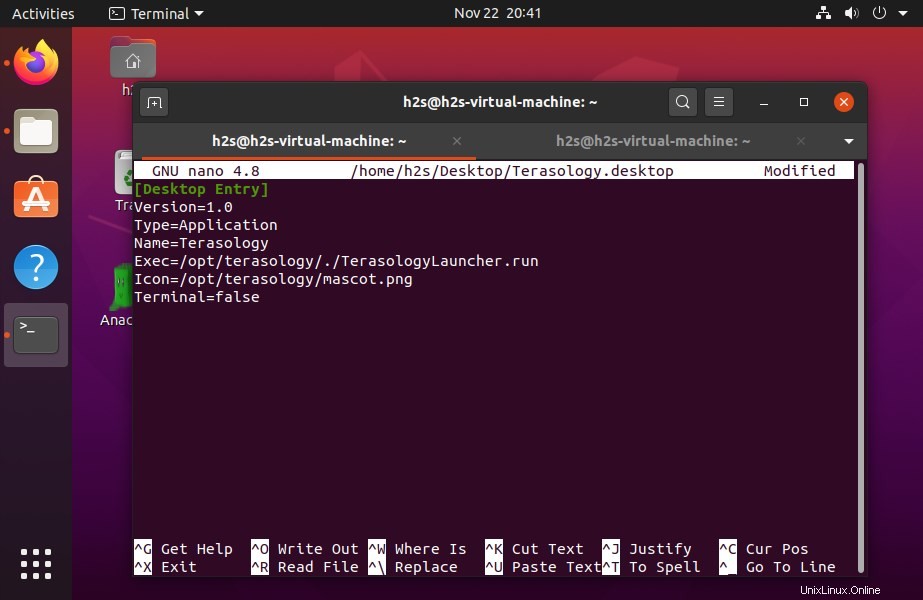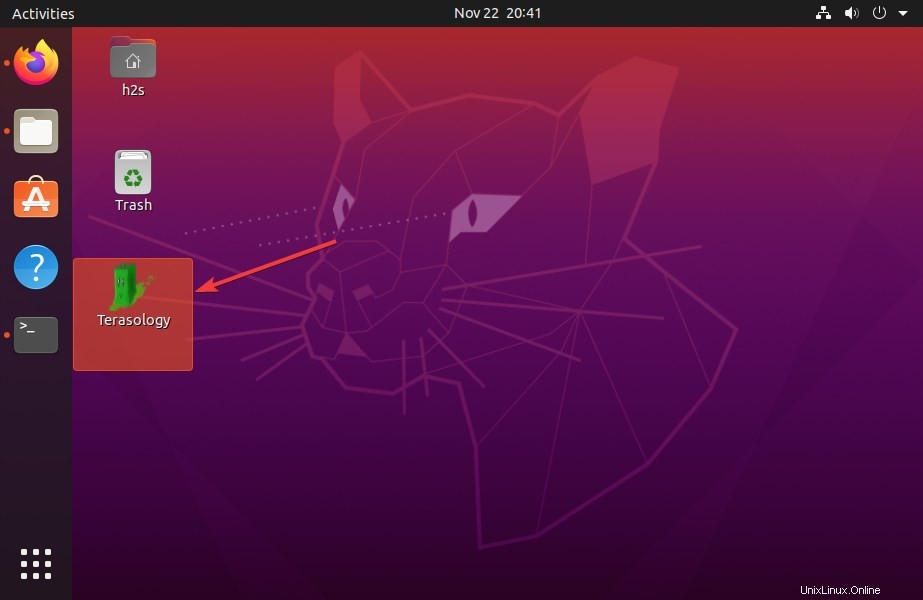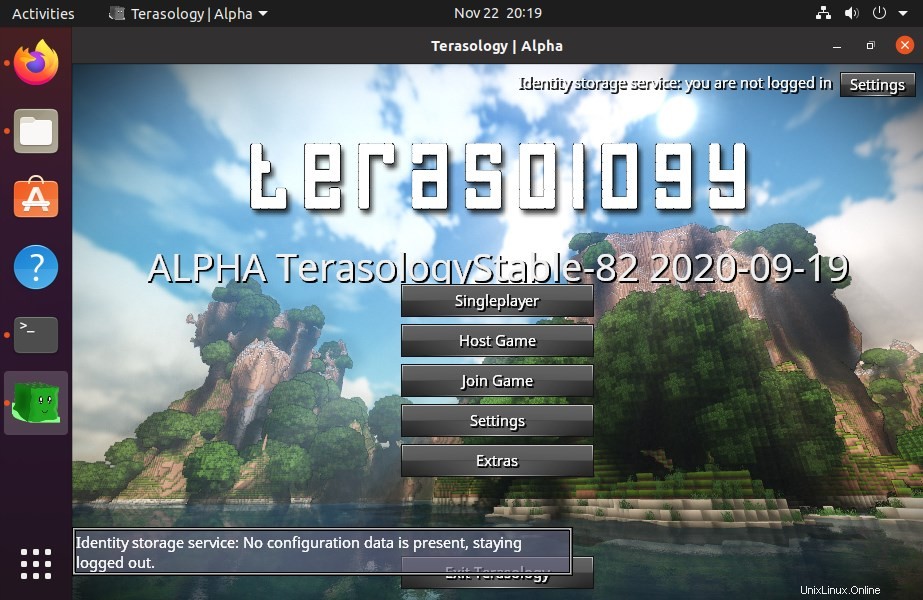Un clone di Minecraft Terasology gratuito può essere facilmente installato su Ubuntu 20.04 o 18.04 LTS Linux per ottenere il gioco a blocchi come Minecraft con una grafica impressionante e un gameplay semplice.
Come sappiamo Minecraft è un gioco piuttosto popolare disponibile anche per sistemi Linux, quindi Terasology viene fornito con lo stesso modello ma per dare al gioco un tocco distintivo, i mondi generati da Terasology sono molto più impressionanti. Tuttavia, visivamente non c'è quasi alcuna differenza, ma la profondità di campo e i blocchi volanti possono facilmente far giocare il gioco per ore.
In termini di controlli in Teraslogy non sono gli stessi di Minecraft ma i giocatori che hanno già giocato hanno Minecraft non impiegherebbero molto tempo ad abituarsi.
Se vuoi provarlo su Ubuntu, CentOS, Linux Mint, Debian, RedHat, OpenSuse, MX Linux, Kali Linux, ecc., ecco un breve tutorial per installare Terasology.
Requisiti di sistema di terasologia
- APU Intel i3 o AMD A8-7600 o superiore
- Almeno almeno 2 GB di RAM, quella consigliata è di 4 GB di RAM.
- Intel HD Graphics 4000/AMD Radeon R5 o versioni successive. Se stai utilizzando una GPU esterna, sarebbe utile utilizzarla Nvidia GeForce 400 Series o AMD Radeon HD 7000 o superiore.
- 1 GB di spazio libero su disco rigido per installare il gioco, tuttavia si consigliano 4 GB
- OS:Windows 10/7, Linux o macOS.
Come installare Terasology su Ubuntu 20.04 Linux
- Apri il browser sul tuo sistema operativo Linux
- Vai alla pagina Github di Tersology, ecco il link.
- Fai clic e scarica Versione Linux a 64 bit.
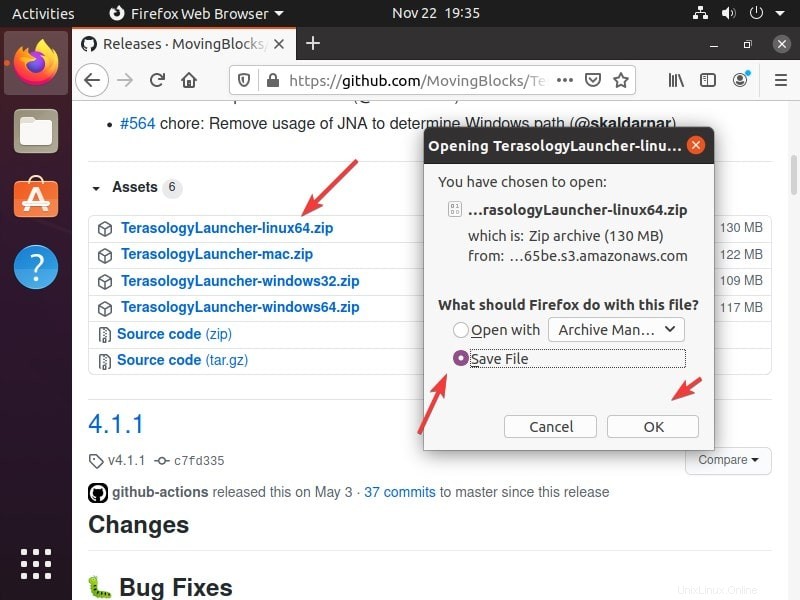
- Usa la scorciatoia da tastiera CTRL+ALT+T oppure vai direttamente su Applicazioni e cerca per aprire Terminale di comando.
- Passa alla directory Download-
cd Downloads - Estrai la cartella Terasology-
unzip TerasologyLauncher-linux64.zip - Passa alla directory decompressa-
cd TerasologyLauncher-linux64-* - Sposta nella directory /opt-
sudo mv TerasologyLauncher-linux64-4.1.2/ /opt/terasology - Esegui il programma di installazione-
/opt/terasology/./TerasologyLauncher.run - Il setup ti chiederà di scegliere la directory dei dati per il gioco, seleziona quella che si è aperta di default cliccando su Scegli pulsante fornito in alto a destra.

- Infine, fai clic su Download icon per ottenere il resto dei pacchetti per poter giocare al gioco Terasology su Linux. Una volta fatto , vai al passaggio successivo.
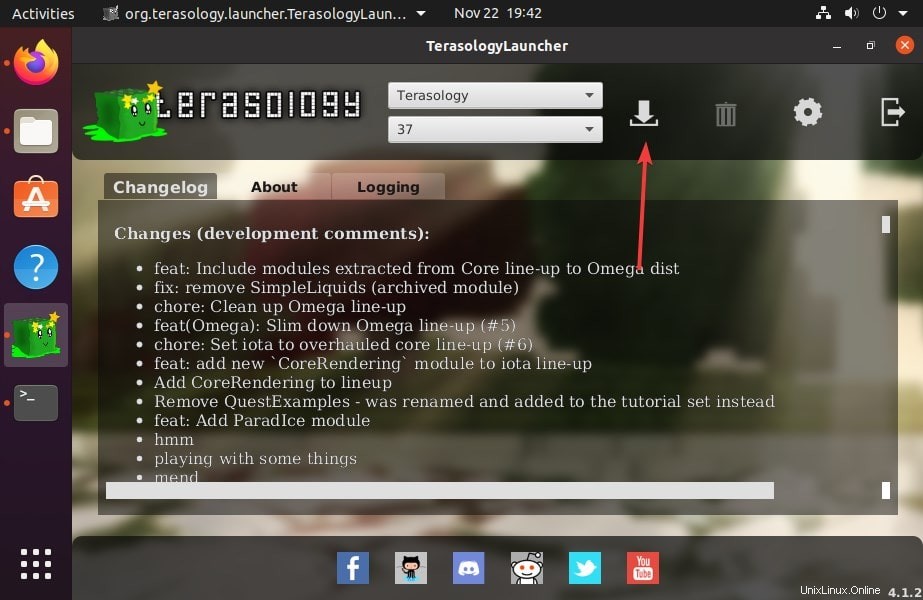
Crea collegamento Terasology Desktop
sudo wget https://www.how2shout.com/linux/wp-content/uploads/2020/11/mascot.png && mv mascot.png /opt/terasology
nano ~/Desktop/Terasology.desktop
[Desktop Entry] Version=1.0 Type=Application Name=Terasology Exec=/opt/terasology/./TerasologyLauncher.run Icon=/opt/terasology/mascot.png Terminal=false
Ora vai su Desktop e vedrai un'icona di collegamento, raddoppiala e avvierà il gioco.